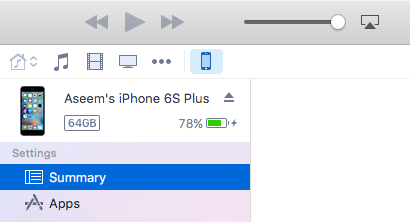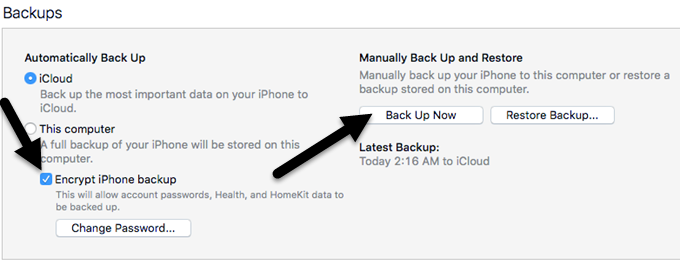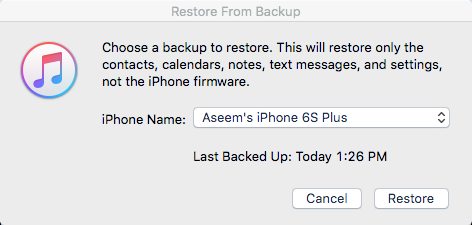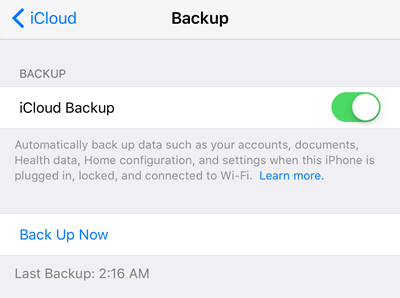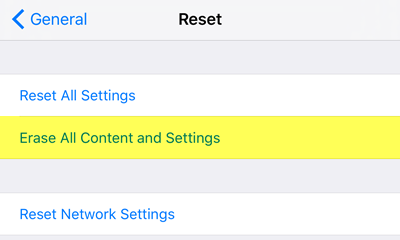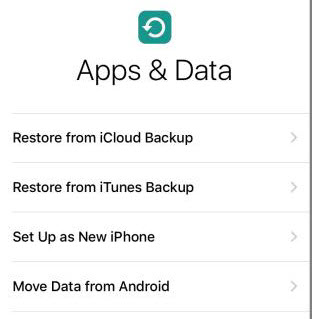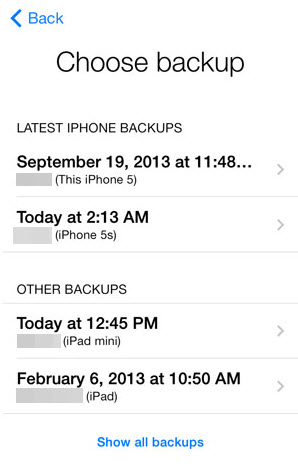거의 매년 봄에 애플은 새로운 버전의 아이폰을 출시한다. 즉, 모든 사람들이 최신 모델에 충분한 돈을 할애 할 수 있을지 결정해야한다. 수 년 동안 Apple과 함께 해왔다면, 2 년 계약을 맺은 경우에도 적어도 2 ~ 3 번 업그레이드했을 것입니다.
새로운 iPhone을 구입할 때 분명한 작업은 다음과 같습니다. 이전 전화의 모든 데이터를 새 휴대 전화로 전송하십시오. 이렇게하려면 하나의 전화를 백업하고 두 번째 전화에서 백업을 복원해야합니다. iOS의 두 가지 방법 중 하나 인 로컬 백업 또는 iCloud를 사용하여이 작업을 수행 할 수 있습니다.
이 기사에서는 로컬 백업 방법과 iCloud를 통해 두 개의 iPhone간에 전환하는 방법을 설명합니다. 시작하기 전에 방해가 될 수있는 몇 가지주의 사항과 함부로 언급해야합니다.
iOS 버전 요구 사항
대부분의 경우, 이전 버전을 실행하는 이전 iPhone 또는 새 휴대 전화와 동일한 버전의 iOS에서 백업하면 문제가 발생하지 않습니다. 복원을 수행 할 때 기기의 iOS 버전이 백업 버전과 동일하거나 더 최신 버전이어야합니다.
예를 들어 iOS 8을 실행하는 iPhone 5S가 있고 복원하는 경우 iOS 9를 실행하는 iPhone 6S로 백업하면 모든 것이 정상적으로 작동합니다. 그러나 iPhone 5S를 iOS 9.2.1로 업데이트하고 백업을 만든 다음 iOS 9.1을 실행하는 iPhone 6S에서 복원하려고 시도하면 작동하지 않습니다!
그래도. 그런 경우에는 백업 버전보다 높은 버전으로 휴대 전화를 업데이트하면됩니다.
비밀번호 이전
두 번째 주요 문제는 최소한 저의 모든 암호를 새 장치로 전송하고 있습니다. 모든 앱, 사진, 메시지 등을 전송하는 것은 꽤 쉽지만 모든 앱 비밀번호, Wi-Fi 비밀번호 및 웹 사이트 비밀번호를 다시 입력해야하는 것은 정말 고통 스럽습니다.
로컬 백업을 암호화하거나 iCloud KeyChain을 켜서 두 가지 방법으로 암호를 다른 iPhone으로 전송할 수 있습니다. 아래 두 가지 방법을 모두 언급 했으므로이 두 기능을 활성화하는 방법을 알려 드리겠습니다. 그러면 복원 후 지루한 타이핑을 많이 줄일 수 있습니다.
로컬 iTunes 백업
iTunes를 사용하면 몇 번의 클릭만으로 iPhone의 전체 백업을 신속하게 만들 수 있습니다. 자세한 내용은 이전 게시물을 Apple 장치 백업 에서 읽으십시오. 시작하려면 iTunes를 연 다음 휴대 전화를 컴퓨터에 연결하십시오.
상단에 작은 iPhone 아이콘이 나타납니다. 이를 클릭하면 기기의 요약페이지가로드됩니다. 백업아래에 현재 기본 백업 옵션이 휴대 전화에 어떤 것인지 확인할 수 있습니다.
, iCloud는 내 전화가 자동으로 백업되는 곳입니다. 추가 안전망으로 iCloud 및 로컬 백업을 모두 사용하는 것이 좋습니다. 먼저 iPhone 백업 암호화상자를 선택하고 백업을 보호 할 비밀번호를 선택하십시오. 백업을 복원하려면 비밀번호가 필요하기 때문에 비밀번호를 안전하게 보관해야합니다.
이제 지금 백업버튼을 클릭하여 백업을 시작하십시오. iTunes 보관함 팝업에없는 구매에 대한 메시지가 표시되면 구입 항목 전송을 클릭하십시오. 또한 일부 콘텐츠를 전송하기 위해 컴퓨터를 인증해야한다는 메시지가 표시 될 수 있습니다. iTunes 계정 당 최대 5 대의 컴퓨터를 인증 할 수 있습니다.
백업이 완료되면 전화를 끊고 다른 하나를 연결할 수 있습니다. 백업을 복원하기 전에 백업이 복원 될 전화기에서 My iPhone 찾기를 비활성화해야합니다. 이렇게하려면 설정으로 이동하여 iCloud를 탭하고 내 iPhone 찾기를 탭한 다음 끕니다.
지금 백업하기의 오른쪽에있는 백업 복원버튼을 클릭하고 방금 생성 한 백업을 선택하십시오.
방금 작성한 백업이 목록에서 누락 된 경우 이는 위에 언급 한 iOS 버전에 문제가 있음을 의미합니다.
복원버튼을 클릭하면 백업이 암호화 된 이후 비밀번호를 입력하라는 메시지가 표시됩니다. 이 시점에서 실행할 수있는 유일한 문제는 백업을 복원 할 충분한 공간이 두 번째 전화기에 없기 때문입니다. 예를 들어 64GB iPhone을 백업하고 32GB iPhone으로 복원하려고하면 백업 크기가 휴대 전화 저장 용량보다 큰 경우 문제가 발생할 수 있습니다.
, 당신은 휴대 전화에서 콘텐츠 및 데이터를 삭제하여 백업 크기를 줄이거 나 다른 휴대 전화가 같거나 큰 용량을 갖고 있는지 확인해야합니다.
iCloud Backup
장치 백업에 클라우드를 사용하려면 iCloud가 전반적으로 잘 작동합니다. 내 경험에 의하면, 인터넷 연결을 통해 모든 것을 다운로드해야하기 때문에 iTunes 백업에서 복원하는 것보다 시간이 오래 걸립니다.
iCloud 백업은 자동으로 수행되므로 사용하도록 설정되어있는 한 이미 백업 있어요. 확실하지 않은 경우 설정을 탭한 다음 iCloud를 탭하고 백업을 사용으로 설정합니다. 분명히 휴대 전화는 Apple ID가있는 iCloud에 이미 로그인되어 있어야합니다.
iCloud에서 수동으로 백업을 만들려면 지금 백업을 누릅니다. 마지막 백업 시간도 알려줍니다.
iCloud 백업을 복원하려면 iPhone을 완전히 지워야합니다. 나는이 방법에 대한 열렬한 팬이 아니지만 그것이 지금은 작동하는 유일한 방법입니다. 전화를 복원하려면 설정, 일반, 재설정, 모든 콘텐츠 및 설정 지우기.
실제로 지우기를 시작하려면 iPhone 지우기를 두 번 탭해야합니다. 전화. 다시 말하지만, 먼저 내 iPhone 찾기를 해제해야합니다. 휴대 전화가 지워지면 Hello화면이 표시됩니다. 스 와이프하여 언어 및 국가를 선택하십시오.
다음으로 Wi-Fi 네트워크에 연결 한 다음 위치 서비스를 사용 또는 사용 중지합니다. 과거의 Touch ID와 암호 코드 옵션을 건너 뛰면 마침내 데이터를 복원하는 방법을 선택할 수있는 화면이 나타납니다.
이 경우에는 iCloud를 선택하게됩니다. 백업 한 다음 Apple ID와 암호를 입력하십시오. 그렇게 할 때 계정에서 이중 인증을 사용하도록 설정 한 경우 신원을 확인해야 할 수 있습니다. 이 시점에서 모든 기기의 최신 iCloud 백업 목록을 가져와야합니다.
백업 시간, 장치 및 해당 장치와 관련된 이름이 표시됩니다. 백업이 회색으로 표시되면 iOS 버전 문제로 인해 장치에 복원 할 수 없다는 뜻입니다.
언급 한 바와 같이 iCloud 복원이 완료 될 때까지 상당한 시간이 걸릴 수 있습니다. iPhone이로드 된 후에도 모든 미디어와 앱을 다운로드합니다.
새 휴대 전화에서 iCloud에 로그인하면 모든 데이터가 동기화되도록 백업을 복원하기 전에 iCloud 키 체인을 사용하도록 설정했는지 확인하십시오. . 이를 수행하려면 설정을 누른 다음 iCloud를 누르고 키 체인을 누르고 활성화하십시오.
/ s>
따라서 iPhone을 다른 장치에 백업하고 복원하는 모든 절차가 있습니다. 필자의 의견으로는 iCloud 스토리지를 추가로 구입하고 PC에 로컬로 백업을 저장하는 것이 좋습니다. 애플은 훌륭한 하드웨어를 가지고 있지만 그들의 소프트웨어에는 버그가 아주 많습니다. 나는 무작위로 누락 된 백업이나 실패한 복원 등의 문제에 부딪 혔습니다. 질문이 있으시면 언제든지 말씀해주십시오. 즐기십시오!